森雀打印免費版本是一款電腦打印管理軟件,該工具可以進行遠程打印等功能,并且對于多打印機環(huán)境管理非常高效,讓你便捷的進行打印操作,快下載使用吧。
軟件介紹
森雀打印是一項多功能的打印機管理軟件,不僅功能豐富多樣而且每一項都能為你的打印機操控提升效率,下面小編為大家細細說來。
首先森雀打印能為用戶帶來各種基礎(chǔ)打印功能,從簡單的雙面打印以及各種不同打印機機型打印方式的支持,都能完美兼容,不過在這種基礎(chǔ)功能中,森雀打印的多打印機管理非常強大,可以在列表中看到所有打印機的各種管理方式,并且進行便捷的搜索管理,比系統(tǒng)自帶的管理系統(tǒng)便捷快速許多,沒有那樣的臃腫,并且可以對打印機驅(qū)動進行快速安裝,這對一些打印機掉驅(qū)動的情況非常舒適,快速的調(diào)試,便捷高效。
而森雀打印還有一個獨到的功能就是遠程打印,可以實現(xiàn)很多高端操作,方便生活,效率工作,快下載使用吧!
使用說明
用森雀不能橫向打印?
如果發(fā)現(xiàn)‘森雀網(wǎng)絡打印機’不能橫向打印,在森雀軟件做如下設(shè)置即可解決:
打開 打印機屬性-開啟 橫向打印支持-保存,如下圖:
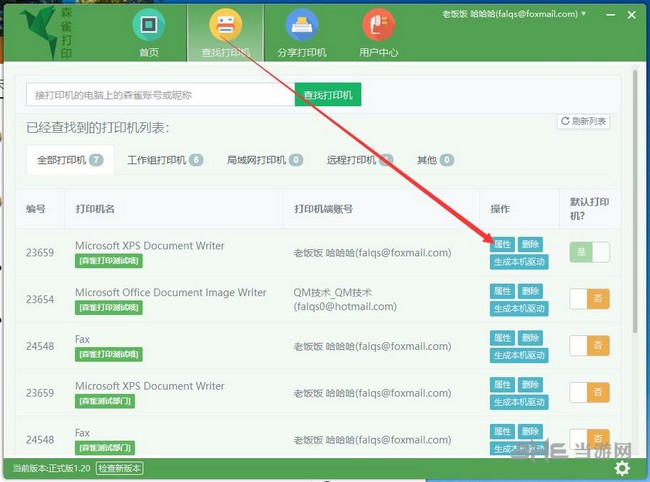
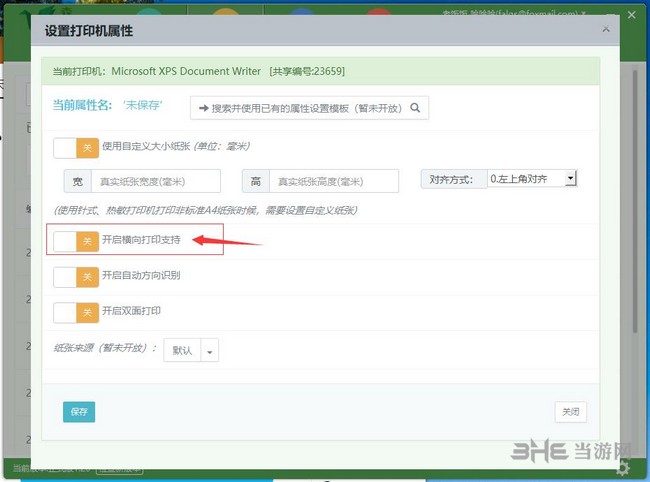
打印多份時候會打印出白紙
升級到1.21及以上版本,可以解決該問題
用森雀打印 電子面單 的設(shè)置
在森雀軟件的副機做如下設(shè)置即可解決:
打開 打印機屬性,如下圖:
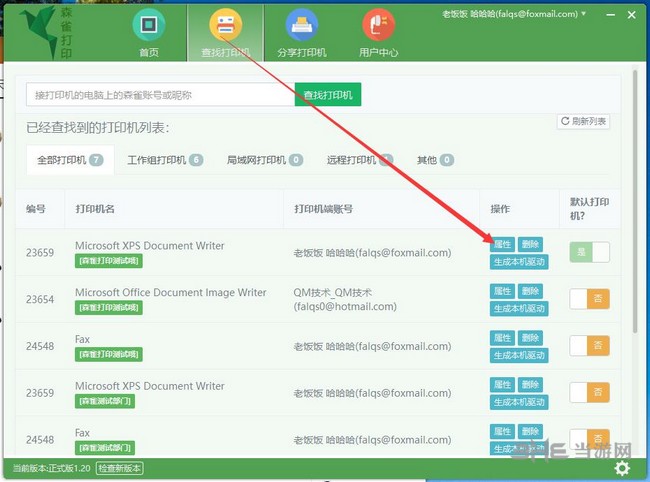

開啟 使用自定義大小紙張, 注意單位是毫米,一般 電子面單 需要設(shè)置:
寬 100,高 180,對齊方式: 1
然后試打印即可,如果還有略微偏差,微調(diào)寬度即可。
用森雀遠程打印 出貨單(針式打印機) 的設(shè)置
在森雀軟件的副機做如下設(shè)置即可解決:
打開 打印機屬性,如下圖:
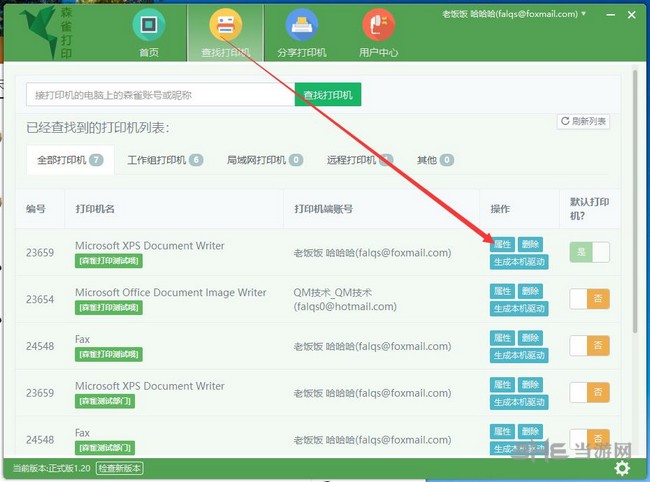
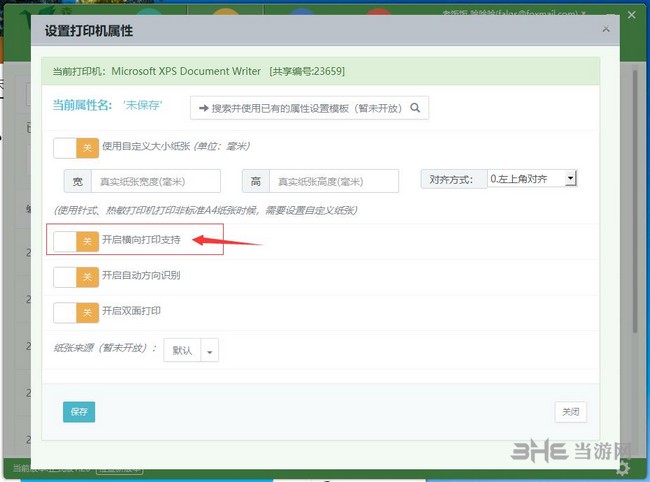
開啟 使用自定義大小紙張, 注意單位是毫米,一般 針式打印機 需要設(shè)置:
用尺子測量實際紙張的大小,然后 填寫 這里的 寬和高(單位:毫米),對齊方式: 1
然后試打印即可,如果還有偏差,調(diào)節(jié)寬度和高度,對齊方式。幾次試打印后,
即可設(shè)置好。
一般最多試打印10次,即可設(shè)置好,就不會再需要變動。
另外需說明,森雀的針式打印質(zhì)量,目前還是比原生針式打印略差,稍模糊,一般不影響使用。
用森雀打印 A3 等其他紙張 的設(shè)置
用森雀打印 A3,需要在 主機端 的森雀上 設(shè)置 紙張來源以自動選擇紙盒。
(這里的主機端=接打印機的電腦)
具體如下圖操作:
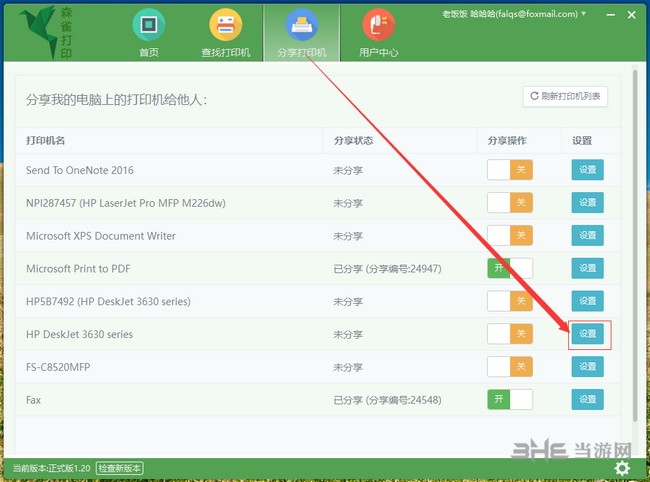
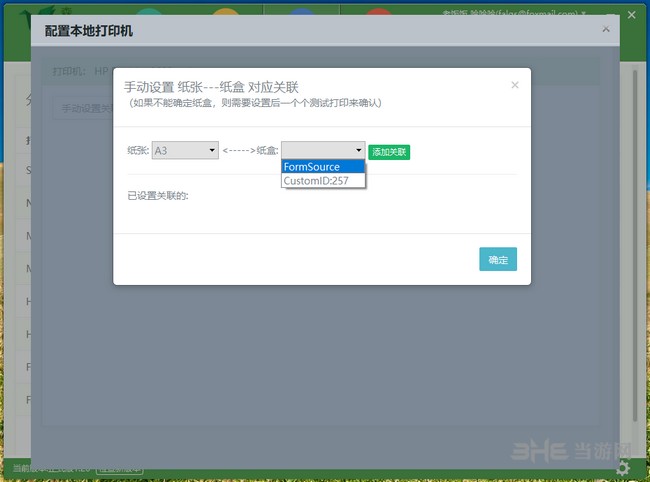
森雀打印時會經(jīng)常出現(xiàn)‘連接失敗’的問題
該問題有多重原因,首先排除以下兩點:
1、主機端(接打印機電腦)需要保持在登錄狀態(tài)
2、主機端上分享的打印機的分享編號,和副機端顯示的一致
排除上述兩點,如果還有‘連接失敗’的問題,那么需要升級到森雀1.26及以上版本:
1、下載后,解壓,直接覆蓋安裝。
2、注意:在啟動新版本之前,先要刪除一個文件夾:C:\Users\【windows用戶登錄名】\SenQuePrint_Data
3、注意:刪除上述文件夾之后,如果是主機端更新軟件,那么 需要重新分享打印機,打印機的分享編號會改變,副機要注意刷新
4、運行新版森雀軟件,試試打印。
注意事項
注意:
如果在win7以上的系統(tǒng)使用,為了軟件能順利安裝森雀打印驅(qū)動,請在安裝完畢后,
桌面森雀圖標-鼠標右鍵-屬性-兼容性-特權(quán)等級里-勾上以管理員身份運行此程序,
然后 點 應用,確定。之后再運行軟件。
如果一些安全軟件誤報病毒,請忽略和允許安裝,森雀遠程打印軟件保證無毒。
安裝不上怎么辦
安裝步驟教程:
下載后解壓rar,打開exe文件,同意協(xié)議,下一步
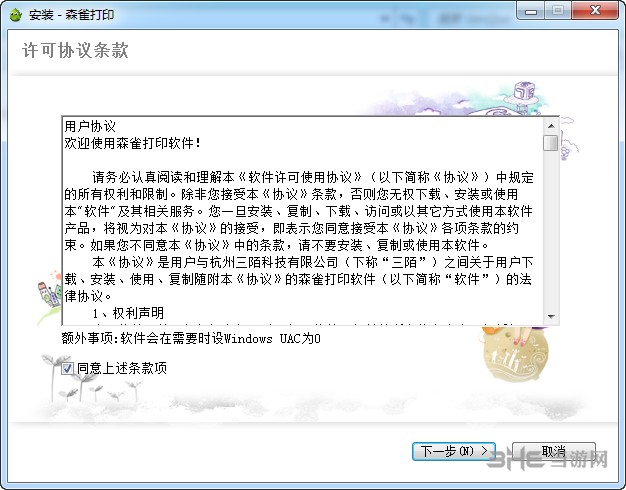
等待進度條完成后
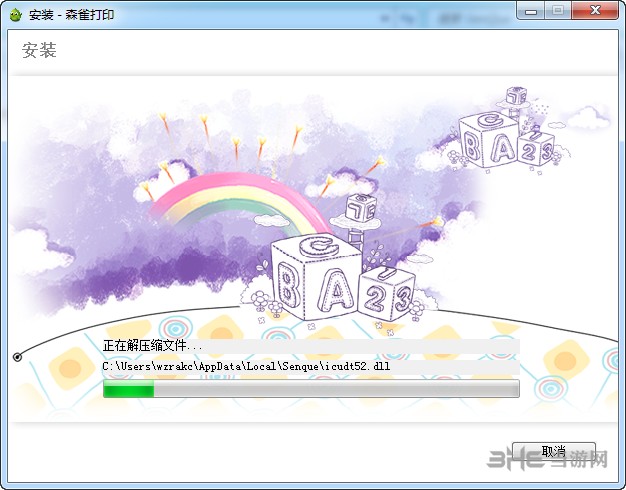
安裝完畢。
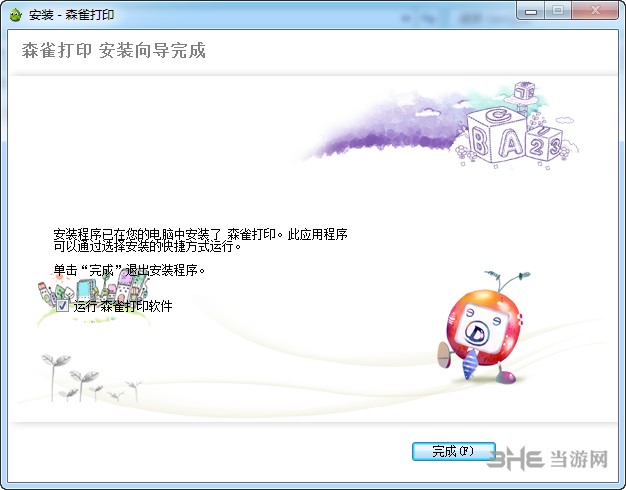
視頻教程
相關(guān)版本
下載地址


































網(wǎng)友評論